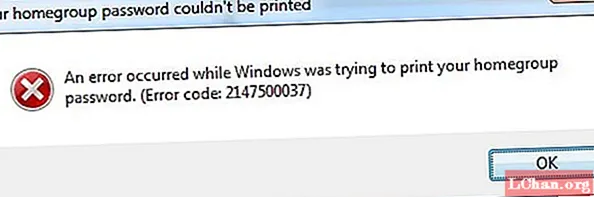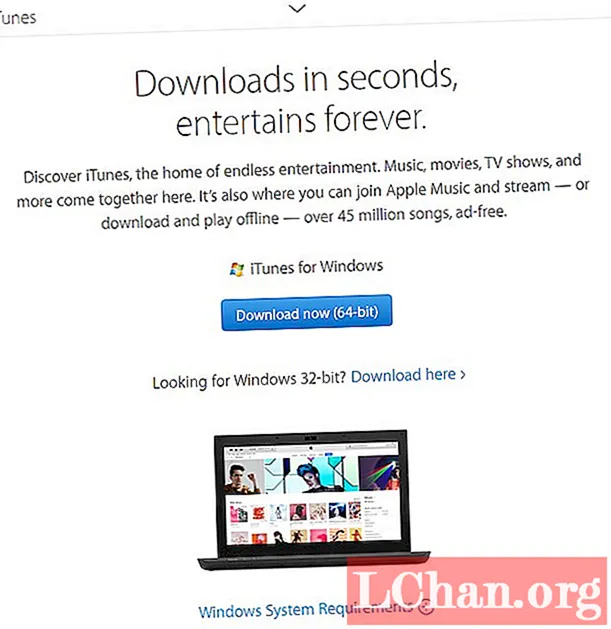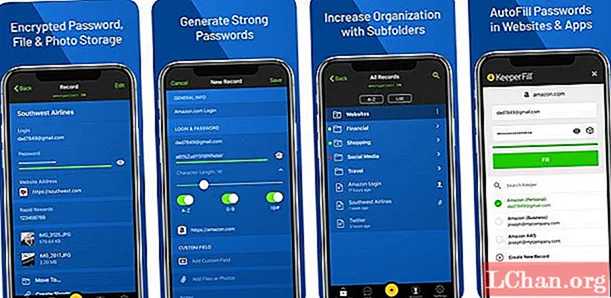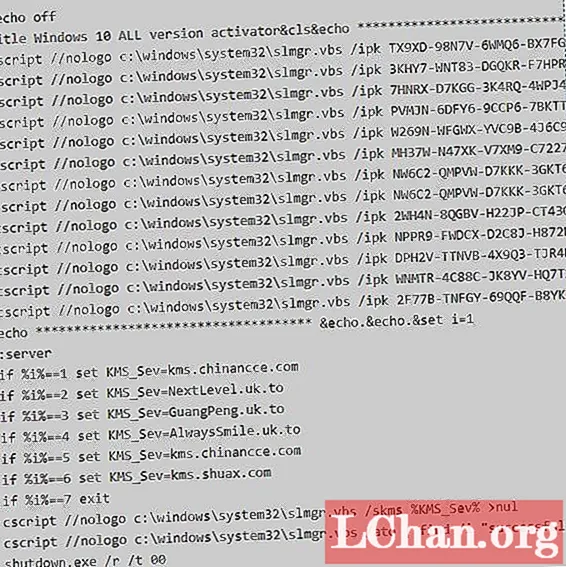
Ábhar
- Modh 1: Gníomhachtú Lámhleabhar
- Modh 2: Ag Úsáid Comhad Baisc / CMD / Notepad
- Leideanna Bónais: Conas Eochair Táirgí Caillte Windows 7 a Ghnóthú Tar éis Gníomhachtaithe
- Achoimre
Ba mhaith le daoine Windows 7 a ghníomhachtú toisc go bhfaigheann siad bréan de theachtaireacht “Gníomhach Anois” gach lá agus fuair siad go leor fógra freisin nach bhfuil do leagan Windows fíor agus athróidh Windows d’íomhá cúlra go dubh gach lá. Tarlóidh sé seo arís agus arís eile go dtí go ngníomhóidh tú Windows 7. Ní bheidh rochtain agat ar ghnéithe nua Windows freisin agus ní fhéadfaidh tú nuashonruithe nua a fháil maidir le gnéithe nua ionas go bhfaighidh tú réidh le gach saincheist is fearr le daoine Windows a ghníomhachtú. Ach níl go leor daoine ag iarraidh airgead a chaitheamh ar ghníomhachtú ionas go dteastaíonn modhanna in aisce uathu más duine thú freisin léigh an t-alt iomlán seo agus is beag modhanna is éasca atá á dtabhairt isteach againn Windows 7 a ghníomhachtú níos gasta. Léigh thíos na modhanna, tá na modhanna seo éasca go leor agus beidh siad cabhrach más mian leat a fháil amach conas Windows 7 a ghníomhachtú saor in aisce.
Modh 1: Gníomhachtú Lámhleabhar
Eochair táirge Windows 7 a ghníomhachtú trí ghníomhachtú láimhe. Tá an modh seo furasta go leor Windows a ghníomhachtú chuige seo ní mór duit ach cúpla céim a leanúint.
- Céim 1: Roghnaigh Cnaipe Tosaigh.
- Céim 2: Anseo ní gá duit ach Gníomhachtaigh Windows Now a roghnú.
- Céim 3: Sa chéim seo, iontráil eochair an táirge.
- Céim 4: Sa chéim dheireanach ach cliceáil Ar Aghaidh chun Windows a ghníomhachtú.
Tá an modh seo an-éasca ach ní féidir leo siúd Windows a ghníomhachtú tríd an modh seo nach bhfuil eochair táirge aige a úsáid. Má chaill tú eochair do tháirge, ansin roghnaigh an modh deireanach chun an eochair a aisghabháil go héasca agus ansin Windows a ghníomhachtú.
Modh 2: Ag Úsáid Comhad Baisc / CMD / Notepad
Anois is féidir leat Windows 7 a ghníomhachtú gan eochair trí Bhaisc Bhaisc a úsáid. Tá an modh seo an-éasca Windows a ghníomhachtú. Ní gá duit aon eochair a bheith ag teastáil uaidh seo. Lean thíos na céimeanna agus gníomhaigh Windows.
- Céim 1: Sa chéad chéim ní mór duit ceap nótaí a oscailt.
- Céim 2: cóipeáil an cód thíos agus greamaigh é i Notepad.
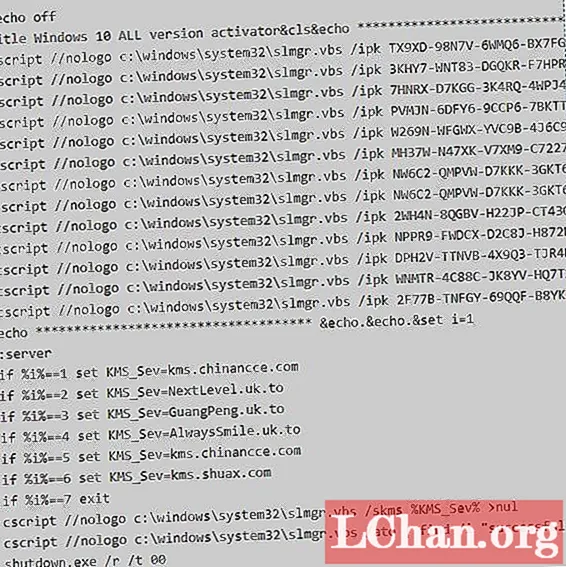
- Céim 3: Sa 3ú céim beidh ort an comhad a shábháil mar chomhad .bat.
- Céim 4: Is é seo an chéim dheireanach beagnach an comhad sin a oscailt agus díreach mar riarthóir.
- Céim 5. Ag an deireadh, déan do ríomhaire a atosú. I mbeagán céimeanna simplí, cuirfear do Windows i ngníomh.
Nóta: Tá an modh seo ann dóibh siúd atá ag iarraidh Windows a ghníomhachtú gan eochair má tá tú ar dhuine díobh siúd atá ag iarraidh Windows a ghníomhachtú le heochair ansin léigh an modh deireanach chun an eochair ghníomhachtaithe a aisghabháil.
Anois táim chun uirlis iontach a thabhairt isteach arb é an uirlis is mó a mholtar eochracha do Windows a aisghabháil.
Leideanna Bónais: Conas Eochair Táirgí Caillte Windows 7 a Ghnóthú Tar éis Gníomhachtaithe
Más mian leat a fháil amach cén modh is fearr, ansin déarfaimid roghnaigh Eochair Aisghabháil Táirgí PassFab. Is é a ráta aisghabhála céad faoin gcéad agus tá an próiseas éasca go leor agus saor ó víris is féidir leat eochracha cúltaca a fháil le húsáid sa todhchaí.
Buntáistí Aisghabhála Eochair Táirgí PassFab:
- Tá an próiseas an-éifeachtach agus tapa.
- Soláthraíonn sé eochair chúltaca eochair freisin ionas gur féidir leat í a úsáid amach anseo.
- An-slán le húsáid.
An bhfuil tú ag smaoineamh ar conas Windows 7 a ghníomhachtú saor in aisce? Íoslódáil Aisghabháil Eochair Táirgí PassFab agus seol é.
Céim 1. Nuair a sheolfaidh tú é gheobhaidh tú cnaipe “Faigh Eochair”.

Céim 2. Más mian leat eochair táirge a fháil, ansin roghnaigh cnaipe “Faigh Eochair”.

Céim 3. Tabharfaidh cnaipe Faigh eochair tú chuig comhad téacs ina bhfuil eochair Windows.

Céim 4. Sábháil comhad ina bhfuil eochair.

Céim 5. Oscail comhad téacs ón áit ar shábháil tú an eochair chóipe comhaid sin agus ansin é a ghreamú sa réimse gníomhachtaithe inar mian leat Windows a ghníomhachtú.
Achoimre
Gearrscéal den alt seo ná go lorgaíonn beagnach gach duine modhanna a chuidíonn leo Windows 7 a ghníomhachtú, agus mar sin thugamar isteach go leor modhanna chun é a ghníomhachtú. An ndearna tú triail ar an gceann seo? Má tá, déan trácht agus roinn do chuid tuairimí. Déan an t-alt seo a roinnt leo siúd atá ag iarraidh Windows 7 a ghníomhachtú le heochair táirge. Léigh ár n-alt eile tá siad sin an-fhaisnéiseach freisin. Nílim cinnte go mbeidh na hailt sin ina gcuidiú freisin chun fáil réidh le saincheisteanna éagsúla a bhaineann le gnóthú pasfhocal, próiseas gníomhachtaithe, srl.